环境
操作系统:Windows10 家庭中文版(64bit)
MySQL版本:mysql-5.7.36-winx64
安装过程
下载
从MySQL官网官网直达下载对应版本的MySQL安装包,本文采用的是zip类型的。本文中的MySQL版本下载直达:下载直达
解压
将下载好的安装包解压到指定安装路径中去(我是放在D盘根目录下,解压后的安装包路径为:D:/mysql-5.7.36-winx64),应该没有data、log和my.ini这三个文件,这是我在后面自己新建的。
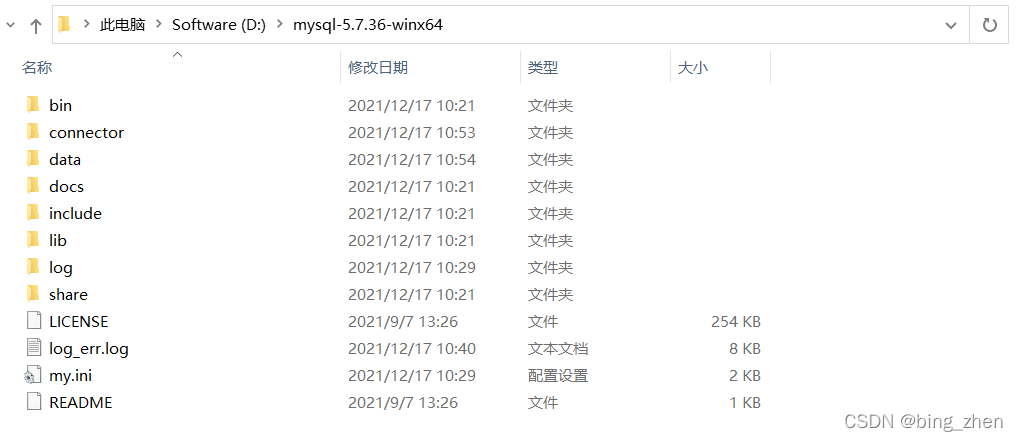
配置环境变量
右键“此电脑”-->打开“属性”-->打开“高级系统设置”-->打开“环境变量”-->在Path中新建变量,指向MySQL安装路径的bin目录。
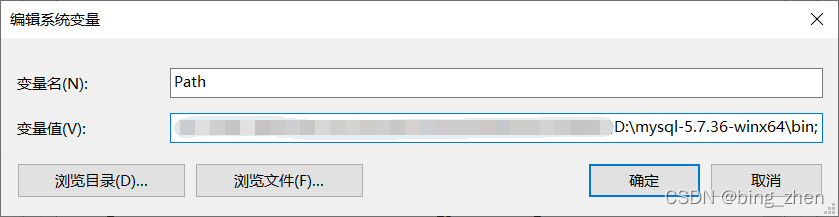
创建MySQL配置文件
在安装目录下新建文件my.ini(可以先建立my.txt文件,然后修改扩展名),文件内容如下:
[client]
port=3306
default-character-set=utf8
[mysql]
# 设置mysql客户端默认字符集
default-character-set=utf8
[mysqld]
#log
general-log=0
log-output=FILE
slow-query-log=1
long_query_time=1
slow_query_log_file="D:\mysql-5.7.36-winx64\log\log_slow.log"
log_error="D:\mysql-5.7.36-winx64\log_err.log"
#log="D:\install\mysql\log\logDora.log"
#开启查询缓存
explicit_defaults_for_timestamp=true
# 设置3306端口
port = 3306
# 设置mysql的安装目录
basedir=D:/mysql-5.7.36-winx64
# 设置 mysql数据库的数据的存放目录,MySQL 8+ 不需要以下配置,系统自己生成即可,否则有可能报错
datadir=D:/mysql-5.7.36-winx64/data
# 允许最大连接数
max_connections=1000
max_user_connections=500
# Set the SQL mode to strict
sql_mode=NO_AUTO_CREATE_USER,NO_ENGINE_SUBSTITUTION
# 服务端使用的字符集默认为utf8字符集
character-set-server=utf8
# 创建新表时将使用的默认存储引擎
default-storage-engine=INNODB
collation-server=utf8_general_ci
开始安装MySQL
- 在bin目录下以管理员权限执行命令
mysqld --initialize --console,在最后,会生成一个随机密码,一定要将这个密码保存好,之后登录会用到。
A temporary password is generated for root@localhost: *******
- 为MySQL注册服务,执行命令
mysqld --install 服务名称。
例:
mysqld --install mysql
- 启动该服务,登录后修改密码(默认密码在第一步生成了)。
net start mysql
mysql -u root -p*****
ALTER USER 'root'@'localhost' IDENTIFIED BY '新密码';
- 上述步骤完成后,右键“此电脑”-->点击“管理”-->点击“服务和应用程序”-->点击“服务”,应该就可以看到你在第二部注册的服务了。